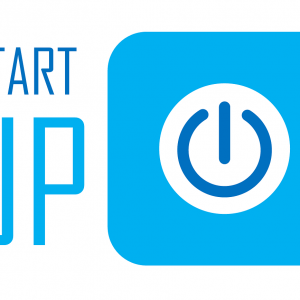«Fedora 37 llega después de 6 meses para disfrutarlo»
FEDORA 37 KERNEL 6
- Kernel 6.0.8
- Python 3.11.0
- KDE Plasma 5.16.2
- KDE frameworks 5.99.0
- Qt 5.15.6


Qué hacer después de instalar Fedora 37
Kernel 6
Hola amigos y amigas linuxeros. El pasado martes 15 de Noviembre publicaron Fedora 37 después de 6 meses aproximadamente de la anterior versión Fedora 36 como ya es una costumbre.
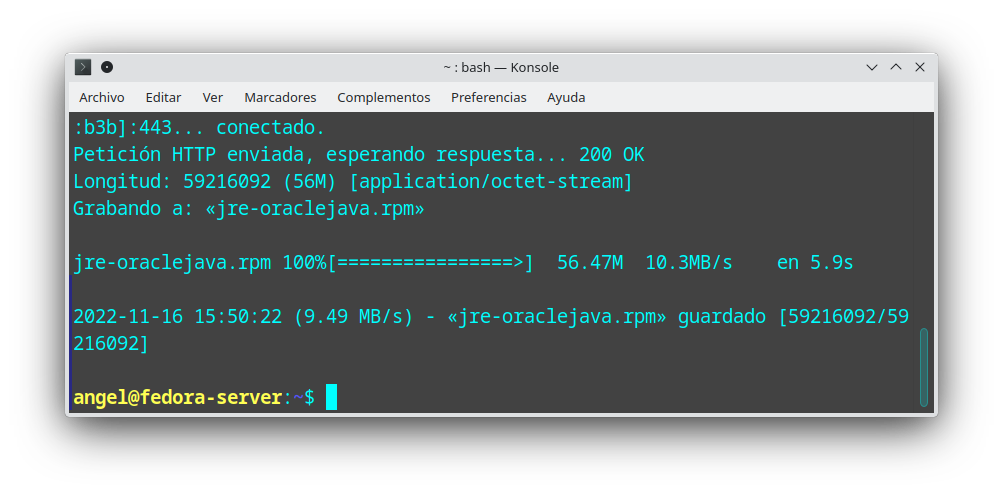
ACTUALIZACIÓN Y REPOSITORIOS
sudo dnf -y updatesudo dnf -y install fedora-workstation-repositoriessudo dnf install https://download1.rpmfusion.org/free/fedora/rpmfusion-free-release-$(rpm -E %fedora).noarch.rpm https://download1.rpmfusion.org/nonfree/fedora/rpmfusion-nonfree-release-$(rpm -E %fedora).noarch.rpmsudo dnf -y install dnf-utils
CODECS Y GESTORES DE APPS
sudo dnf -y install gstreamer1-{libav,plugins-{good,ugly,bad{-free,-nonfree}}} --setopt=strict=0sudo dnf -y install xine-lib xine-lib-extras
xine-lib-extras-freeworld libdvdread libdvdnav lsdvd libdvbpsi ffmpeg
ffmpeg-libs libmatroska xvidcore gstreamer-ffmpeg gstreamer-plugins-uglysudo dnf -y install snapdsudo ln -s /var/lib/snapd/snap /snap
FLASH Y JAVA EN FEDORA 37
wget -c -O jre-oraclejava.rpm http://javadl.oracle.com/webapps/download/AutoDL?BundleId=220304_d54c1d3a095b4ff2b6607d096fa80163sudo rpm -i jre-oraclejava.rpmsu -cd /usr/lib64/mozilla/plugins/ln -s /usr/java/latest/lib/amd64/libnpjp2.soecho "PATH=/usr/java/latest/bin:$PATH" >> /etc/profile.d/java.shexitsudo yum -y install lightspark

IMPLICACIÓN DEL SISTEMA
En este bloque te digo que hay que hacerle exclusivamente al sistema operativo sin tocar ni agregar ninguna app que vayas a usar posteriormente para el trabajo.
«Solo se incluye la instalación de snap ya que flatpak ya viene instalado desde la versión Fedora 35»
«El procedimiento para instalar Java es solo para Java de Oracle y equipos de 64 bits»
«LighSpark es una alternativa bastante competente de Adobe Flash Player. Debido a que se retiró el soporte de Flash desde hace tiempo tenemos que buscar alternativas para poder jugar en línea en sitios como macrojuegos.com»
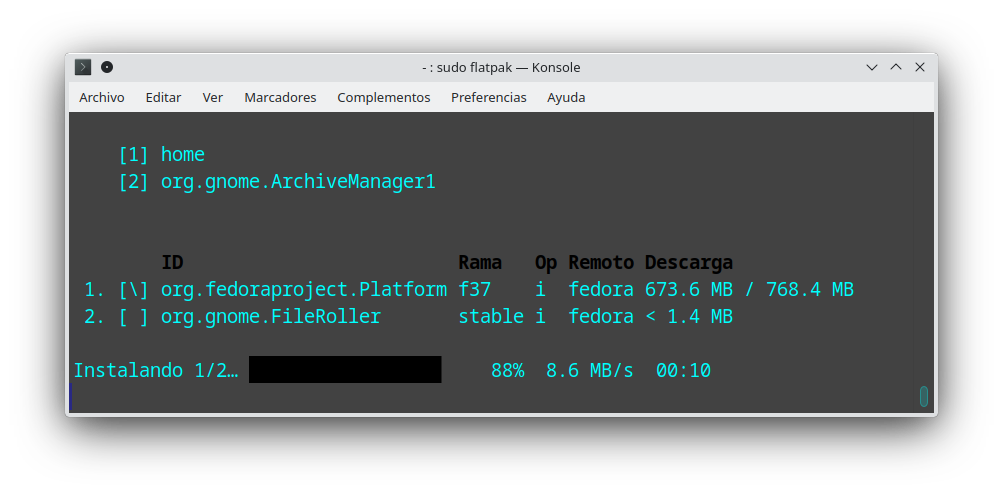
COMPRIMIR ARCHIVOS EN FEDORA 37
sudo dnf -y install unrar p7zip p7zip-pluginssudo flatpak install fileroller
UTILIDADES DEL SISTEMA
Los formatos que maneja File Roller son: 7z, ace, alz, ar, arj, cab, cpio, deb, iso, jar, ear, war, lzh, lha, rar, cbr, rpm, bin, sit, tar (variantes), zip, cbz, zoo, gzip, bzip, bzip2, compress, lzip, lzop, rzip, xz. Lee el artículo que describe detalladamente File Roller en este sitio de Castilla-La Mancha.
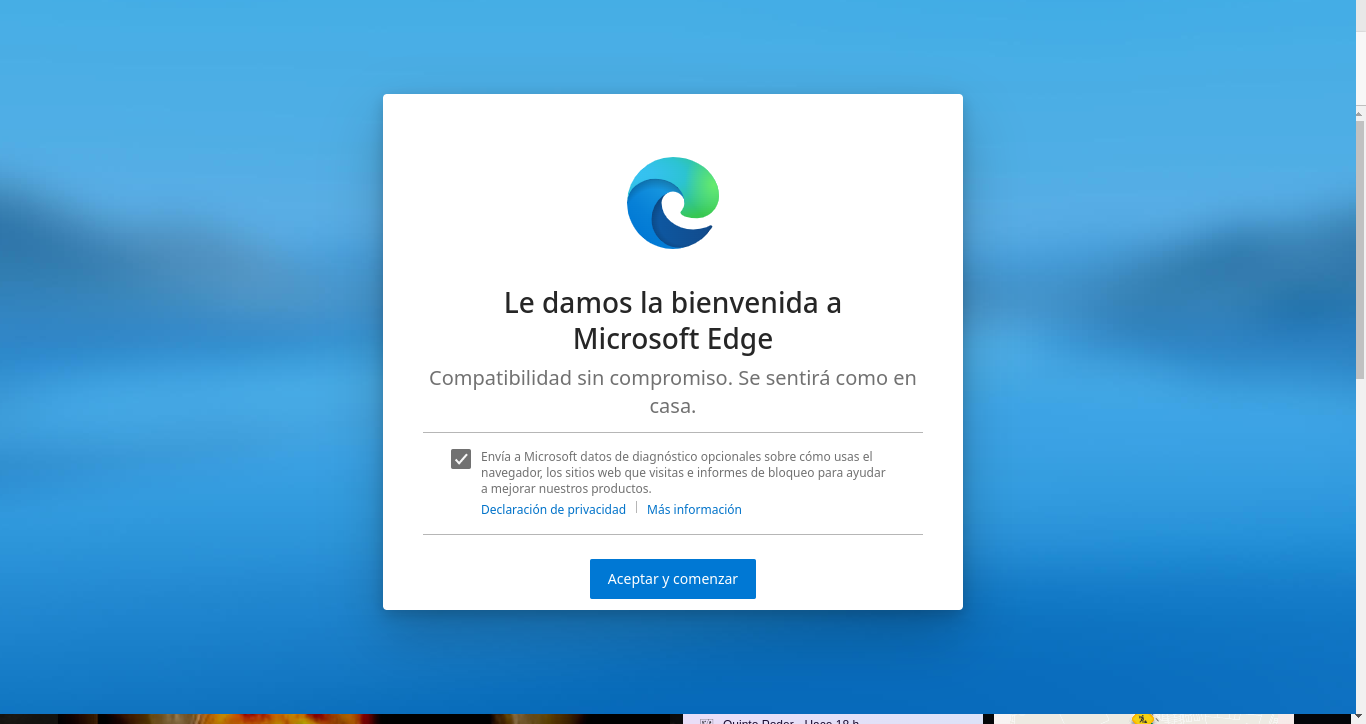
OPCIÓN 1: INSTALACIÓN QUIRÚRGICA
wget https://dl.google.com/linux/direct/google-chrome-stable_current_x86_64.rpmsudo dnf -y install google-chrome-stable_current_x86_64.rpmwget https://packages.microsoft.com/yumrepos/edge/microsoft-edge-stable-107.0.1418.42-1.x86_64.rpmsudo dnf -y install microsoft-edge-stable-107.0.1418.42-1.x86_64.rpmsudo dnf -y install vivaldisudo dnf -y install chromiumsudo snap install operasudo snap install midorisudo snap install firefoxsudo snap install bravesudo flatpak install epiphany
OPCIÓN 2: INSTALACIÓN GLOBAL
sudo wget https://dl.google.com/linux/direct/google-chrome-stable_current_x86_64.rpm && wget https://packages.microsoft.com/yumrepos/edge/microsoft-edge-stable-107.0.1418.42-1.x86_64.rpm &&sudo dnf -y install google-chrome-stable_current_x86_64.rpm microsoft-edge-stable-107.0.1418.42-1.x86_64.rpm vivaldi chromium && sudo snap install opera && sudo snap install midori && sudo snap install firefox && sudo snap install brave && sudo flatpak install epiphany
NAVEGANDO EN INTERNET EN FEDORA 37
Ya podemos instalar Firefox, Opera, Midori y Brave con snap. También instalar Vivaldi con dnf. E instalar Epiphany con flatpak.
«Google Chrome y Microsoft Edge se instalan previamente descargando el paquete rpm»
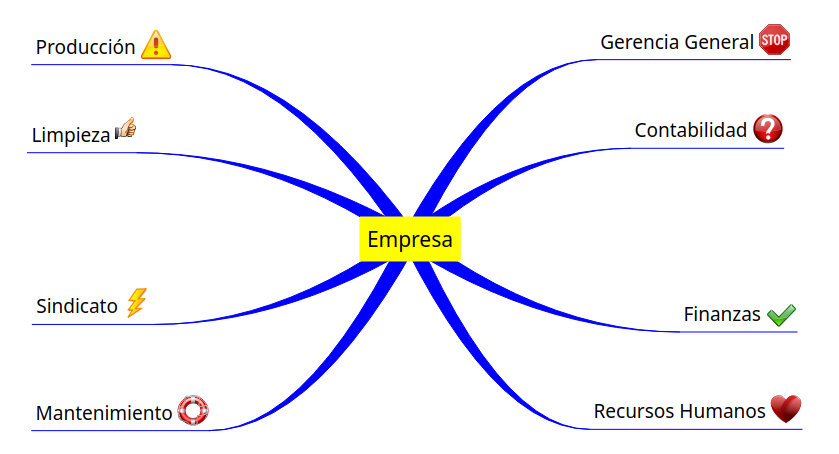
OPCIÓN 1: INSTALACIÓN QUIRÚRGICA
wget https://wdl1.pcfg.cache.wpscdn.com/wpsdl/wpsoffice/download/linux/11664/wps-office-11.1.0.11664.XA-1.x86_64.rpmsudo dnf -y install wps-office-11.1.0.11664.XA-1.x86_64.rpmwget https://www.softmaker.net/down/softmaker-freeoffice-2021-1054.x86_64.rpmsudo dnf -y install softmaker-freeoffice-2021-1054.x86_64.rpmsudo dnf -y install libreoffice-writer libreoffice-calc libreoffice-impress libreoffice-draw libreoffice-langpack-essudo dnf -y install calligrasudo dnf -y install gnumericsudo dnf -y install evincesudo dnf -y install pdfmodsudo dnf -y install zathurasudo dnf -y install kilesudo dnf -y install sigilsudo dnf -y install mindersudo dnf -y install vymsudo dnf -y install grampssudo dnf -y install gnucashsudo dnf -y install skroogesudo dnf -y install homebanksudo dnf -y install kmymoneysudo dnf -y install grisbi
OPCIÓN 2: INSTALACIÓN GLOBAL
sudo wget https://wdl1.pcfg.cache.wpscdn.com/wpsdl/wpsoffice/download/linux/11664/wps-office-11.1.0.11664.XA-1.x86_64.rpm && wget https://www.softmaker.net/down/softmaker-freeoffice-2021-1054.x86_64.rpm && sudo dnf -y install wps-office-11.1.0.11664.XA-1.x86_64.rpm softmaker-freeoffice-2021-1054.x86_64.rpm libreoffice-writer libreoffice-calc libreoffice-impress libreoffice-draw libreoffice-langpack-es calligra gnumeric evince pdfmod zathura kile sigil minder vym gramps gnucash skrooge homebank kmymoney grisbi
TRABAJO DE OFICINA CON FEDORA 37
El paso 1 y 2 es para instalar WPS Office. El 3 y 4 para Freeoffice. El 5 para instalar complementos y lenguaje español para LibreOffice. El 13, 14 y 15 son apps para crear mapas mentales. Y del 16 al 20 son apps para la gestión de finanzas.
- Calligra. Paquetería de oficina
- Gnumeric. Hoja de cálculo
- Evince. Visor de pdf
- PDFMod. Editor de pdf
- Zathura. Visor de documentos
- Kile. Editor Latex
- Sigil. Editor epub
«WPS Office y Freeoffice de descargan previamente los paquetes rpm para instalarse»
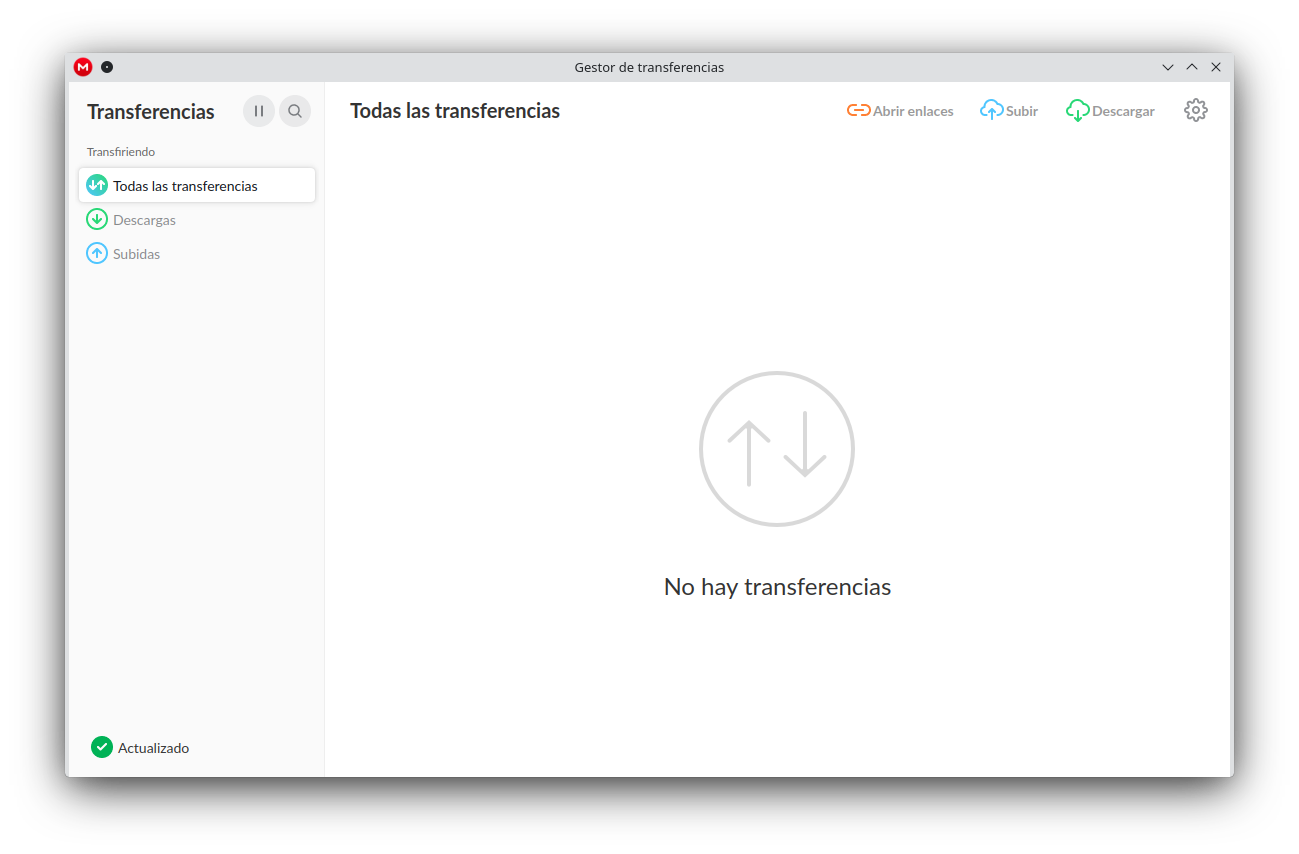
ARCHIVOS EN LA NUBE
sudo dnf -y install dropboxsudo dnf -y install megasync
GESTIONANDO LAS NUBES CON FEDORA 37
Aunque MEGA te puede dar hasta 50 GB de espacio gratis también está la opción de Dropbox que aunque te de menos espacio es una alternativa bastante competente.
«Los archivos en la nube siempre nos pueden salvar la vida. Sobretodo cuando nos roban el equipo donde tenemos los archivos de trabajo»

OPCIÓN 1: INSTALACIÓN QUIRÚRGICA
wget https://www.geogebra.net/linux/rpm/x86_64/geogebra-classic-6.0.666.0-202109211234.x86_64.rpmsudo dnf -y install geogebra-classic-6.0.666.0-202109211234.x86_64.rpmsudo dnf -y install kalgebrasudo dnf -y install zegraphersudo dnf -y install cantorsudo dnf -y install gnuplotsudo dnf -y install kigsudo dnf -y install kmplotsudo dnf -y install tuxmathsudo dnf -y install kbruchsudo dnf -y install psppsudo dnf -y install scidavissudo dnf -y install fityksudo dnf -y install paraviewsudo dnf -y install xnec2csudo dnf -y install kalziumsudo dnf -y install avogadrosudo dnf -y install chemtoolsudo dnf -y install jmolsudo dnf -y install gchempaintsudo dnf -y install pymolsudo dnf -y install kgeographysudo dnf -y install bibletimesudo dnf -y install xiphossudo dnf -y install minuetsudo dnf -y install denemosudo dnf -y install parleysudo dnf -y install klettressudo dnf -y install lokalizesudo snap install labplotsudo snap install gcompris
OPCIÓN 2: INSTALACIÓN GLOBAL
sudo wget https://www.geogebra.net/linux/rpm/x86_64/geogebra-classic-6.0.666.0-202109211234.x86_64.rpm && sudo dnf -y install geogebra-classic-6.0.666.0-202109211234.x86_64.rpm kalgebra zegrapher cantor gnuplot kig kmplot tuxmath kbruch pspp scidavis fityk paraview xnec2c kalzium avogadro chemtool jmol gchempaint pymol kgeography bibletime xiphos minuet denemo parley klettres lokalize && sudo snap install labplot && sudo snap install gcompris
EDUCACIÓN EN FEDORA 37
Desde preescolar hasta el posgrado tenemos apps educativas que nos pueden auxiliar de manera muy efectiva para nuestro aprendizaje. El caso de Geogebra para geometría plana y analítica. El caso de Kbruch para aprender fracciones. El caso de PSPP para manejo de datos en estadística. Y el caso de GCompris para aprender habilidades desde nivel preescolar.
- Geometría del 1 al 8
- Matemáticas 9 y 10
- Estadística 11 al 15 y 30
- Química 16 al 21
- Estudiar la biblia 23 y 24
- Para música 25 y 26
- Para idiomas 27, 28 y 29
«Aprender matemáticas siempre nos presenta una dificultad. Una de las razones podría ser no tener el software adecuado que nos auxilie para entenderlas»
«Si tienes pequeños de preescolar o educación primaria te sugiero ampliamente que instales GCompris. Ahí aprenderá muchas habilidades de lectura y de matemáticas»
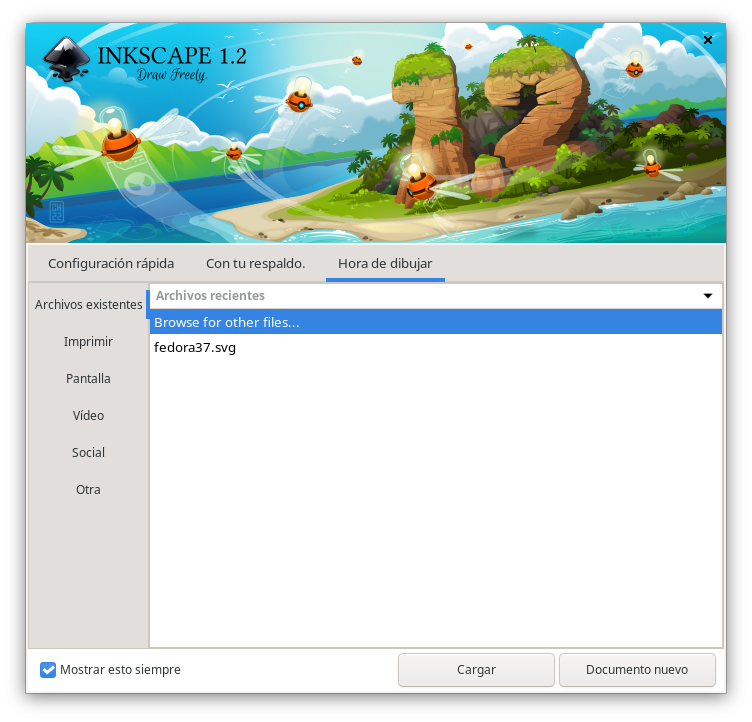
OPCIÓN 1: INSTALACIÓN QUIRÚRGICA
sudo dnf -y install viewniorsudo dnf -y install mypaintsudo dnf -y install inkscapesudo dnf -y install gimpsudo dnf -y install kokosudo dnf -y install gthumbsudo dnf -y install darktablesudo dnf -y install geeqiesudo dnf -y install qviewsudo dnf -y install krulersudo dnf -y install photocollagesudo dnf -y install shotwellsudo dnf -y install qelectrotechsudo dnf -y install openscadsudo dnf -y install freecadsudo dnf -y install qcadsudo dnf -y install librecadsudo dnf -y install scribussudo dnf -y install synfigsudo dnf -y install blendersudo dnf -y install opentoonzwget https://sourceforge.net/projects/aoi/files/ArtOfIllusion/3.2.0/ArtOfIllusion-3.2.0-Linux-Installer.zipunzip ArtOfIllusion-3.2.0-Linux-Installer.zipchmod 755 aoisetup.shsh aoisetup.sh
OPCIÓN 2: INSTALACIÓN GLOBAL
sudo wget https://sourceforge.net/projects/aoi/files/ArtOfIllusion/3.2.0/ArtOfIllusion-3.2.0-Linux-Installer.zip && unzip ArtOfIllusion-3.2.0-Linux-Installer.zip && chmod 755 aoisetup.sh && sh aoisetup.sh && sudo dnf -y install viewnior mypaint inkscape gimp koko gthumb darktable geeqie qview kruler photocollage shotwell qelectrotech openscad freecad qcad librecad scribus synfig blender opentoonz
DISEÑO GRÁFICO Y ANIMACIONES
Incluí las apps más populares para manipulación, visualización y animación de imágnes.
- Imágenes 1 al 12
- Electricidad el 13
- Diseño CAD 14 al 17
- Trípticos en 18
- Animación del 19 al 25
«Blender es un poderoso software para crear animaciones totalmente profesionales»
«Art Of Illusion es definitivamente el software que te cautivará para crear animaciones en GNU/Linux»
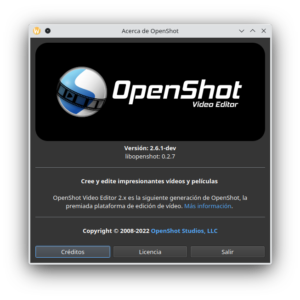
OPCIÓN 1: INSTALACIÓN QUIRÚRGICA
sudo dnf -y install transmageddonsudo dnf -y install handbrake-guisudo dnf -y install kdenlivesudo dnf -y install openshotsudo dnf -y install livessudo dnf -y install soundconvertersudo dnf -y install audacitysudo dnf -y install flowbladesudo dnf -y install goodvibessudo dnf -y install pulseeffectssudo dnf -y install sfxrsudo dnf -y install amsynthsudo dnf -y install vlcsudo dnf -y install mpvsudo dnf -y install gnome-mpvsudo dnf -y install musesudo dnf -y install lmmssudo dnf -y install amaroksudo dnf -y install mixxxsudo dnf -y install rosegardensudo dnf -y install vokoscreensudo dnf -y install obs-studiosudo dnf -y install simplescreenrecordersudo dnf -y install peeksudo dnf -y install recappsudo dnf -y install clipgrabsudo dnf -y install gtkpodwget https://zoom.us/client/latest/zoom_x86_64.rpmsudo dnf -y install ./zoom_x86_64.rpmsudo snap install spotify
OPCIÓN 2: INSTALACIÓN GLOBAL
sudo wget https://zoom.us/client/latest/zoom_x86_64.rpm && sudo dnf -y install --allowerasing ./zoom_x86_64.rpm transmageddon handbrake-gui kdenlive openshot lives soundconverter audacity flowblade goodvibes pulseeffects sfxr amsynth vlc mpv gnome-mpv muse lmms amarok mixxx rosegarden vokoscreen obs-studio simplescreenrecorder recapp clipgrab gtkpod && sudo snap install spotify
AUDIO Y VIDEO
En GNU/Linux tenemos apps maravillosas para la reproducción y edición de audio y video. Por ejemplo Mixxx es una app para poder reproducir audio a nivel de DJ. Tenemos Clibgrab para descargar archivos mp3 o mp4 de las plataformas más populares aunque debes tener cuidado con los derechos de autor. A quién no le gusta escuchar música por Spotify o música desde archivos locales con VLC. Muchas apps que seguramente te cautivarán.
- Edición audio/video 1 al 8
- Radio online 9
- Efectos 10 al 12
- Reproducción 13 al 20
- Grabar pantalla 21 al 25
- Descargar videos 26
- Gestión iPod 27
«Tenemos una costelación de estrellas de la reproducción y edición de audio y video en GNU/Linux en Fedora 27»
«Podrás editar videos con los poderosos programas de Transmageddon y Openshot»
«Si quieres prepararte para tu carrera profesional de DJ lo podrás lograr desde tu Fedora 37 usando Mixxx y los generadores de efectos de audio como PulseEffects, SFXR y AmSynth»

LOS JUEGOS RETRO EN FEDORA 37
sudo dnf -y install steamsudo dnf -y install fceuxsudo dnf -y install python-sqlalchemysudo yum -y install abuse alienblaster boswars dd2 enigma
foobillard freedoom gweled hedgewars neverball njam openlierox pingus
pipenightdreams pokerth pychess scorchwentbonkers seahorse-adventures
shippy supertux supertuxkart vodovod worminator wormux xmoto xgalaxy
RETRO XGAMERS
Aquí te ofrezco muchas alternativas para que revivas esos memorables tiempos del siglo XX. También emuladores como Fceux para que juegues con las ROMS descargadas de algunas plataformas. Y con Steam para que juegues online juegos de la actualidad los cuales seguramente te exigirán muchos recursos de tu equipo.
- Steam. Plataforma de juegos
- Fceux. Emulador de juegos
- Python-SQLAlchemy. Librería
«Puedes descargar desde algun sitio las ROMS de muchos juegos retro como Donkey Kong, Mario Bros y Galaga, entre otros. Luego los reproduces con Fceux»
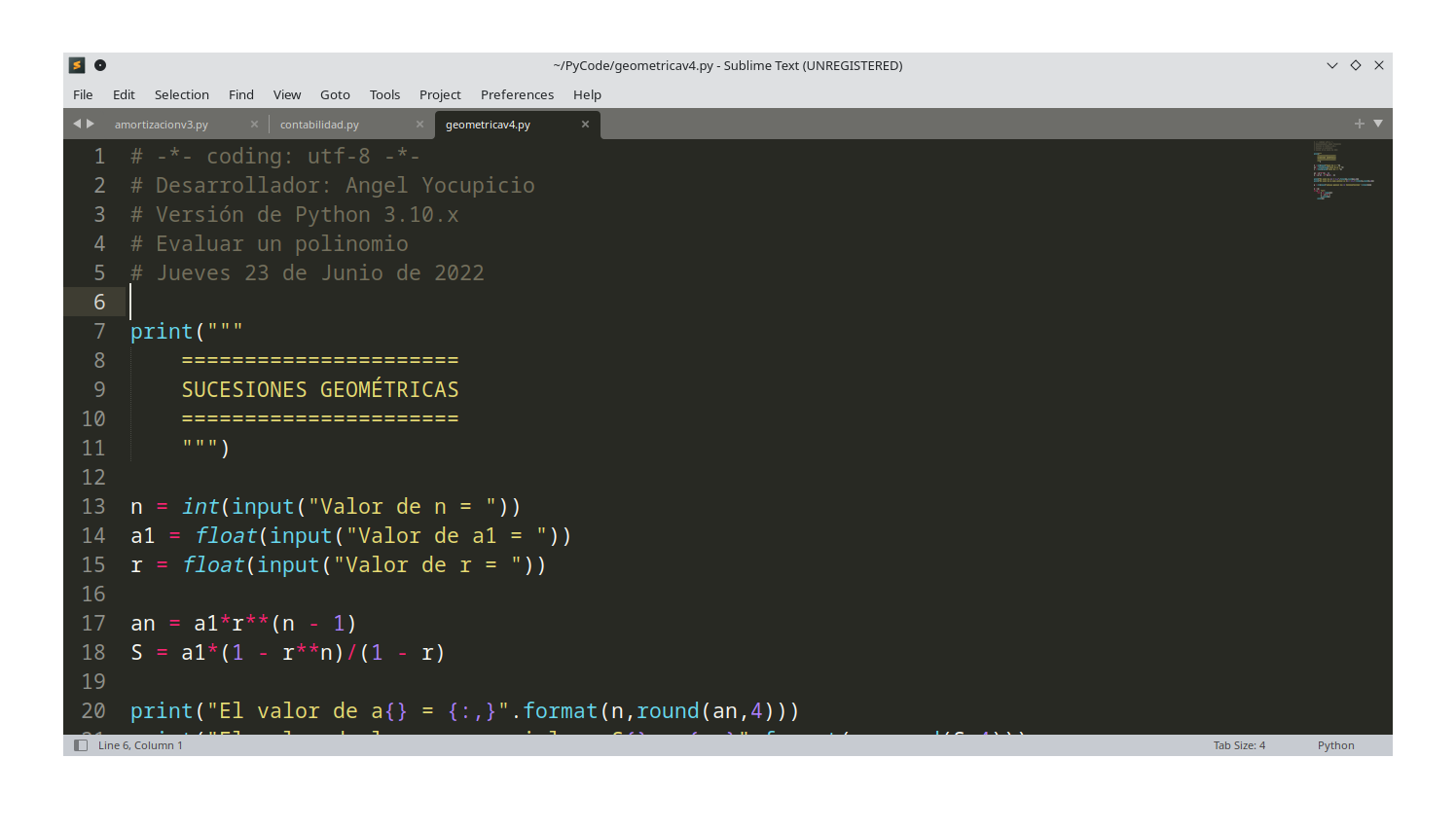
ESCRIBIENDO POESÍA
sudo rpm -v --import https://download.sublimetext.com/sublimehq-rpm-pub.gpgsudo dnf config-manager --add-repo https://download.sublimetext.com/rpm/stable/x86_64/sublime-text.reposudo rpm --import https://packages.microsoft.com/keys/microsoft.ascsudo sh -c 'echo -e "[code]\nname=Visual Studio Code\nbaseurl=https://packages.microsoft.com/yumrepos/vscode\nenabled=1\ngpgcheck=1\ngpgkey=https://packages.microsoft.com/keys/microsoft.asc" > /etc/yum.repos.d/vscode.repo'sudo dnf -y check-updatesudo dnf -y install sublime-textsudo dnf -y install codesudo dnf -y install leafpadsudo dnf -y install l3afpadsudo dnf -y install geanysudo dnf -y install bluefishsudo snap install --classic atom
EDITORES DE CÓDIGO
Cuando desarrollas código para apps con los editores adecuados entonces sientes que es totalmente placentero codificar, es como escribir poesía.
«Incluye SublimeText y Microsoft Visual Code para que escribir código sea como escribir poesía. También al final viene Atom el cual es un IDE bastante competente para el uso de los desarrolladores»
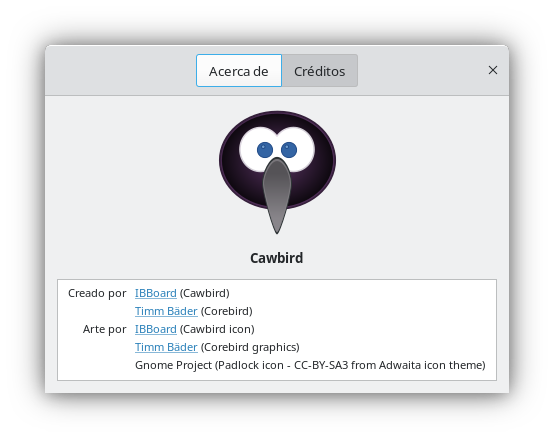
APPS PARA REDES EN FEDORA 37
sudo snap install whatsdesksudo snap install telegram-desktopsudo snap install twinuxsudo dnf -y install jacktrip
REDES SOCIALES
Parece casi imposible deshacerse del uso de las redes sociales porque se han convertido en «un mal necesario». Es decir, las necesitamos aunque nos puedan perjudicar por la adicción que pueden causarnos. Sin embargo, gracias a estos medios nos enteramos de noticias de manera oportuna que nos pueden ayudar a tomar buenas decisiones en nuestra vida cotidiana. Te presento Jacktrip como una app para conectar a los músicos.
«Conecta tu WhatsApp con tu Escritorio en la PC, pero cuidado que no esté expuesta al uso de personas ajenas y malintencionadas, usa contraseña de seguridad en tu PC»
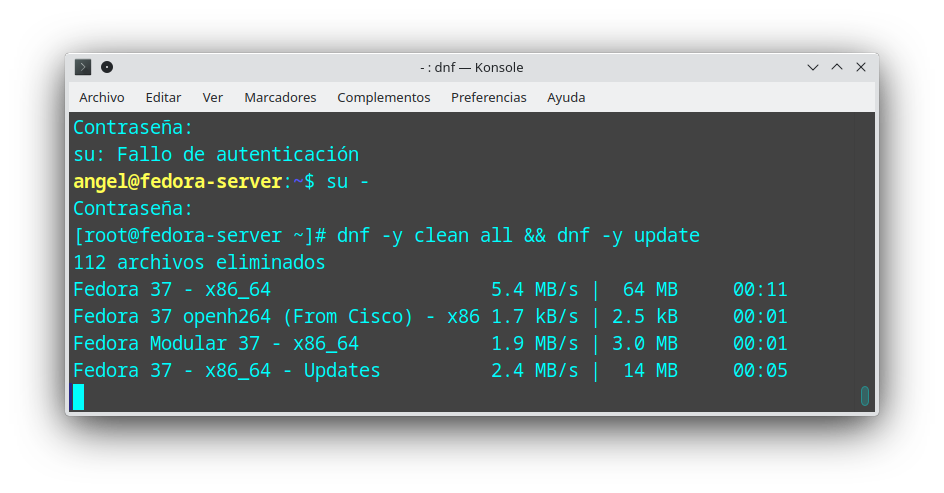
LIMPIANDO FEDORA 37
su -dnf -y clean all && dnf -y updatednf -y clean packagescd /du -shexitcd $HOMErm -Rvf *.rpmsudo du -sh
BARRIENDO LA CACHÉ
Por último hay que limpiar la caché de nuestro sistema. Es decir, borraremos archivos que ya no son necesarios y que si no lo hacemos ocuparán espacio en nuestro sistema innecesariamente.
«A disfrutar nuestro nuevo sistema Fedora 37»
«Los últimos 6 comandos son para verificar el espacio restante en el sistema y el espacio restante en la carpeta home»